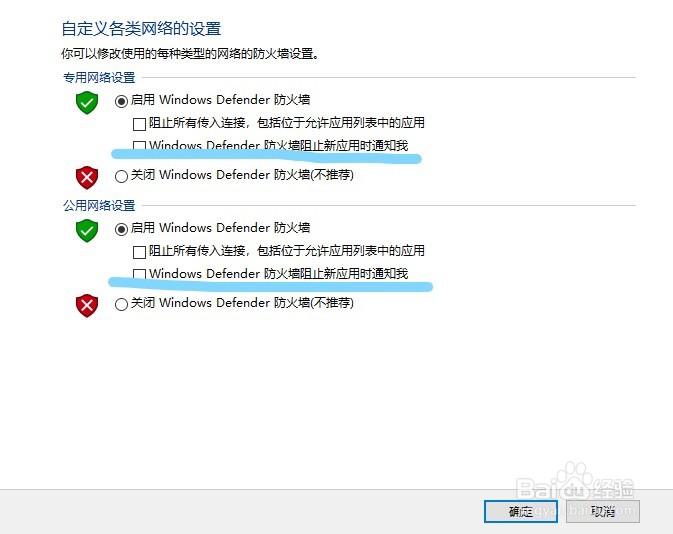Win10系统防火墙阻止了运行程序如何解除阻止
1、方法1、win10系统下打开设置
2、-打开win安全中心
3、-打开防火墙和网络保护
4、-打开防火墙通知设置
5、-管理通知
6、-防火墙和网络保护通知-点击关闭
7、方法2、打开控制面板-系统和安全
8、-打开检查防火墙状态
9、-在这里可以看到通知状态,点击更改通知设置
10、-专用网络和公用网络里把防火墙阻止新应用时通知我关闭,点击确定
声明:本网站引用、摘录或转载内容仅供网站访问者交流或参考,不代表本站立场,如存在版权或非法内容,请联系站长删除,联系邮箱:site.kefu@qq.com。
阅读量:38
阅读量:45
阅读量:74
阅读量:54
阅读量:55